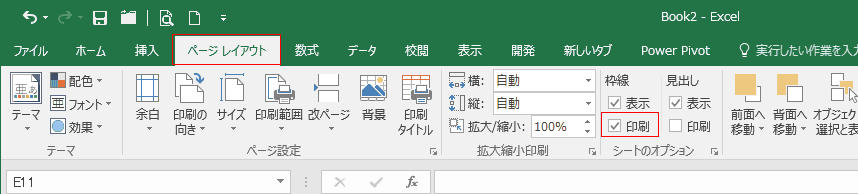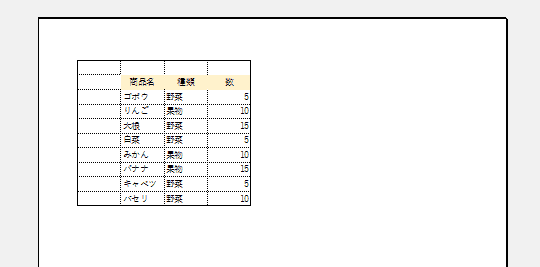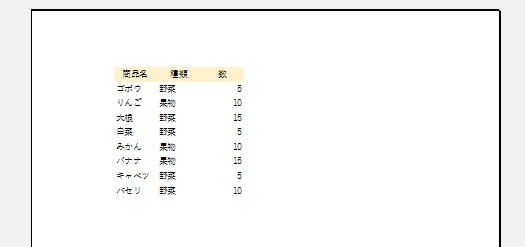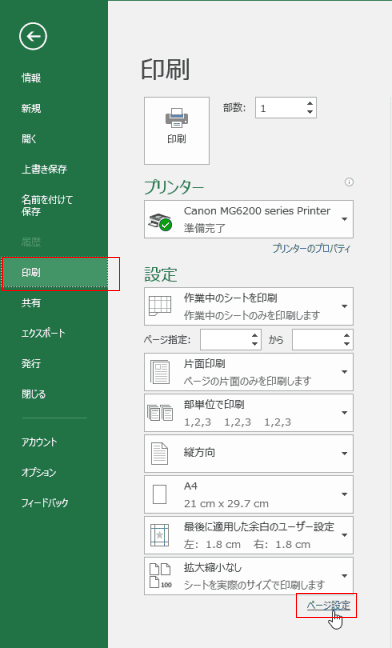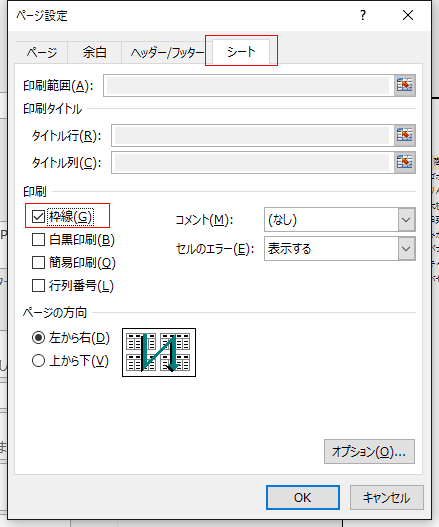- Home »
- Excelの基本操作の目次 »
- 印刷 »
- シートのセルの枠線を印刷する
Excel 2016で枠線を印刷する Topへ
- シートを印刷するとき枠線は印刷されません。必要なところに罫線を引いて枠を作るのが普通の操作だと思います。
ところが、わざわざ罫線を引くまでもないがデータの区別をしたいといったケースがあります。そのようなときは印刷時に枠線を印刷することがあります。
-
リボンから設定する方法
- [ページレイアウト]タブに枠線の「印刷」をオン/オフするチェックボックスが配置してあります。
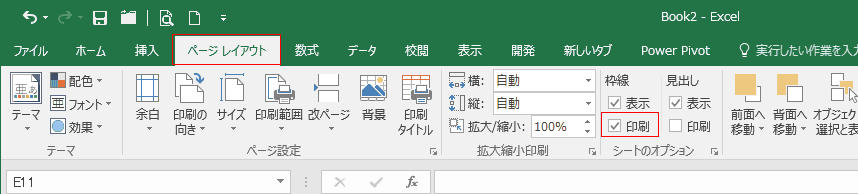
- 枠線の「印刷」のチェックボックスをオンにして、印刷を行うと枠線が印刷されます。
下図は印刷プレビューの画像です。
セルを塗りつぶしていると枠線は印刷されないようです。
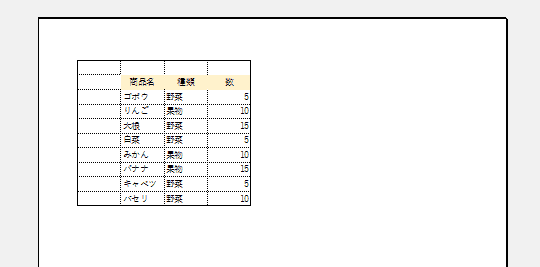
- 枠線の「印刷」のチェックボックスをオフにして、印刷を行うと枠線は印刷されません。

↓
印刷プレビューの画像です。枠線が印刷されないのがわかります。
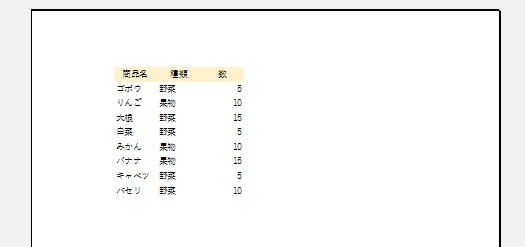
-
ページ設定から設定することもできます。
- ファイルタブをクリックして、バックステージを表示します。

- バックステージで[印刷]を選択します。
下の方にある[ページ設定]をクリックします。
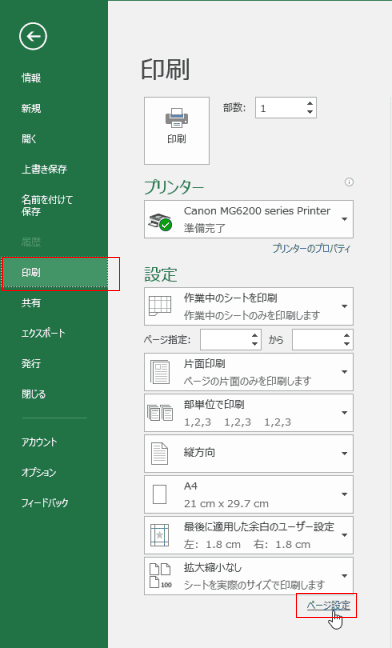
- ページ設定ダイアログが開きます。
シートタブの印刷のところにある「枠線」にチェックを入れます。
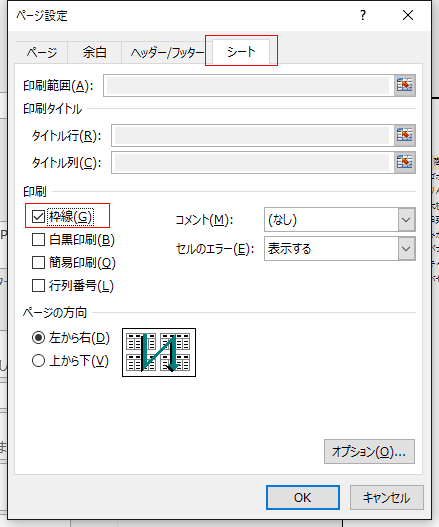
- 印刷を行うと枠線が印刷されます。
下図は印刷プレビューの画像です。
セルを塗りつぶしていると枠線は印刷されないようです。
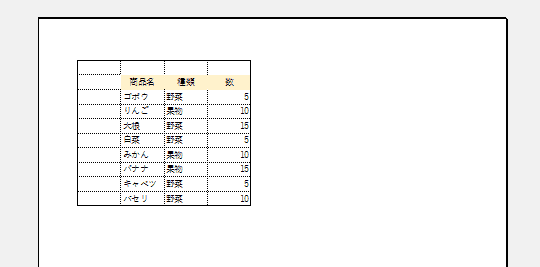
Home|Excelの基本操作の目次|シートのセルの枠線を印刷する